Fenster Dispo Manager
Inhalt
Dispo Manager
Mit dem Dispo Manager werden Bestellvorschläge oder Fertigungsvorschläge erstellt. Der Dispo Manager unterstützt die Verwaltung verschiedener Bestellprofile und kann manuell oder automatisiert ausgeführt werden.
Die Erstellung des Bestellvorschlags kann umfangreich protokolliert werden, um einzelne Positionen nachrechnen zu können.
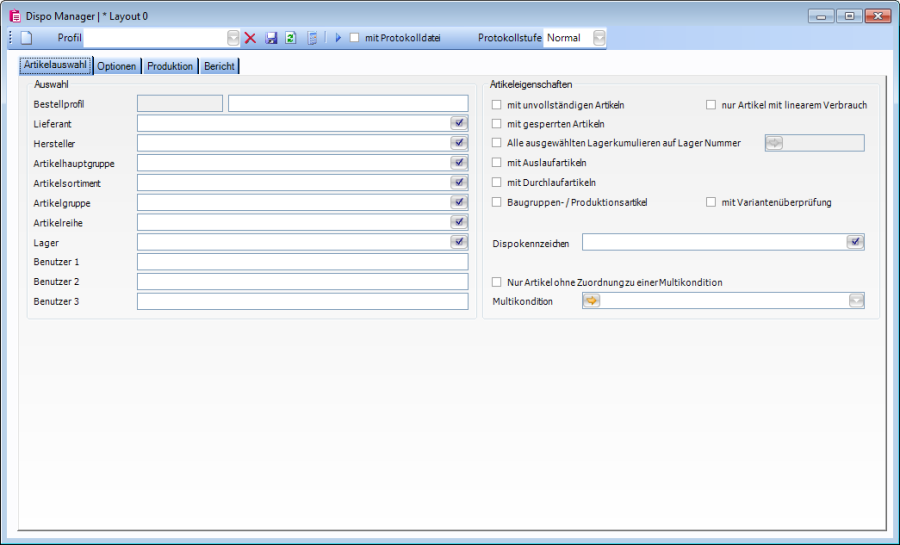
Bestellprofile
Die Einstellungen des Dispo Managers für einen spezifischen Vorschlagslauf können in sogenannten Bestellprofilen verwaltet und gespeichert werden.
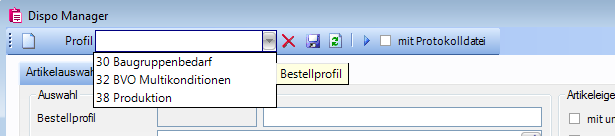
Um einen Durchlauf des Dispo Managers zu starten ist dann nur das gewünschte Profil zu wählen und auf „Bestellvorschlag erstellen" 
Artikelauswahl
Auf der Karteikarte Artikelauswahl erfolgt die Selektion der Artikel, die im Bestellvorschlag berücksichtigt werden sollen.
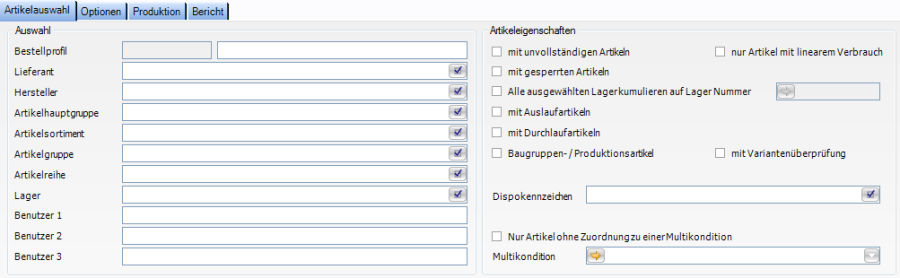
Feldbeschreibung
Feldbezeichnung | Erklärung |
|---|---|
Bestellprofil | Zeigt den Namen des aktuell gewählten Bestellprofils |
Lieferant | Möglichkeit zur Eingrenzung auf einzelne Lieferanten (Mehrfachauswahl) |
Hersteller | Möglichkeit zur Eingrenzung auf einzelne Hersteller (Mehrfachauswahl) |
Hauptgruppe | Möglichkeit zur Eingrenzung auf einzelne Hauptgruppen (Mehrfachauswahl) |
Sortiment | Möglichkeit zur Eingrenzung auf einzelne Sortimente (Mehrfachauswahl) |
Gruppe | Möglichkeit zur Eingrenzung auf einzelne Gruppen (Mehrfachauswahl) |
Reihe | Möglichkeit zur Eingrenzung auf einzelne Reihen (Mehrfachauswahl) |
Lager | Die hier ausgewählten Lager werden für die Ermittlung der aktuellen Lagerbestände herangezogen. Bestände auf nicht selektierten Lagern werden dementsprechend auch nicht in der Berechnung berücksichtigt. |
Benutzer 1 | Möglichkeit zur Eingrenzung auf das Benutzer 1 Feld im Artikelstamm (% Zeichen möglich) |
Benutzer 2 | Möglichkeit zur Eingrenzung auf das Benutzer 2 Feld im Artikelstamm (% Zeichen möglich) |
Benutzer 3 | Möglichkeit zur Eingrenzung auf das Benutzer 3 Feld im Artikelstamm (% Zeichen möglich) |
Mit unvollständigen Artikeln | Wenn der Haken aktiviert ist, werden auch Artikel mit dem Kennzeichen „Unvollständig" berücksichtigt |
Mit gesperrten Artikeln | Wenn der Haken aktiviert ist, werden auch Artikel mit dem Kennzeichen „Gesperrt" berücksichtigt |
Mit Auslaufartikeln | Wenn der Haken aktiviert ist, werden auch Artikel mit dem Kennzeichen „Auslaufartikel" berücksichtigt |
Mit Durchlaufartikeln | Wenn der Haken aktiviert ist, werden auch Artikel mit dem Kennzeichen „Durchlaufartikel" berücksichtigt |
Nur Artikel mit linearem Verbrauch | Wenn der Haken aktiviert ist, werden nur Artikel berücksichtigt, die am gewählten Lager den Haken „Linear" aktiviert haben. |
Alle ausgewählten Lager kumulieren auf Lager Nummer | Wenn der Haken gesetzt ist, kann im Feld eine Lagernummer ausgewählt werden. Ist eine Lagernummer eingetragen, dann werden die durch den Dispo Manager ermittelten Bestellmengen summiert und auf dieses Lager kumuliert. Ist der Haken nicht gesetzt, erstellt der Dispo Manager für jedes Lager, auf dem Bedarf vorliegt, eine eigene Ergebniszeile. Das Lager wird immer gleich dem Lager der OE des angemeldeten Benutzers gesetzt, sofern eine der 3 Baugruppenbedarfs-Einstellungen gesetzt ist: Baugruppenbedarf aus Kundenaufträgen Baugruppenbedarf aus Fertigungsaufträgen Baugruppenbedarf aus linearem Verbrauch |
Baugruppen- / Produktionsartikel | Wenn aktiviert, werden nur Artikel mit der Eigenschaft Baugruppe oder Produktionsartikel selektiert. Wenn nicht aktiviert, werden nur Artikel ohne den Eigenschaften Baugruppe und Produktionsartikel selektiert. Ist der Haken „grau" erfolgt keine Einschränkung |
Mit Variantenüberprüfung | Der Haken wirkt nur, wenn Baugruppen- / Produktionsartikel nicht aktiviert ist. Mit diesem Haken erfolgt eine Überprüfung der Baugruppenartikel auf aktuellen Hauptlieferant und beim Hauptlieferant hinterlegter Fertigungsvariante. Erfolgt in der hinterlegten Variante keine Materialbeistellung, so wird dieser Artikel im Bestellvorschlag wie ein „Nicht-Baugruppen" Artikel behandelt. |
Dispokennzeichen | Möglichkeit zur Eingrenzung auf einzelne Dispokennzeichen (Mehrfachauswahl) |
| Dispokennzeichen aus Lager | Ist dieses Kontrollkästchen gesetzt, so wird nicht das Dispo-Kennzeichen aus dem Artikelstamm sondern aus dem Eintrag des Lagers des Artikels verwendet. Ein Artikel kann also je Lager unterschiedliche Dispokennzeichen haben. Werden im Auswahlfeld "Lager" mehrere Lager gewählt, so wird der Dispo-Manager für jedes Lager einzeln durchlaufen. Siehe auch unten den Bereich "Dispokennzeichen aus Lager" |
Multikondition | Hier kann eine Einkaufs-Multikondition gewählt werden. Die Liste schränkt sich automatisch ein, sobald im Feld „Lieferant" ein Lieferant gewählt wurde. Ist dieses Feld befüllt, so werden nur Artikel berücksichtigt, die in EK-Multikonditionen enthalten sind. Der erstellte Bestellvorschlag enthält dann die aufgrund der offenen Kundenaufträge ermittelten Mengen in den kundenspezifischen EK-Preisen. |
Nur Artikel ohne Zuordnung zu einer Multikondition | Wenn dieser Haken gesetzt ist, wird der Vorschlag nur für Artikel durchgeführt, die in KEINER Multikondition vorkommen. |
Ohne Artikel aus offenen Projektumbuchungen | Wenn dieses Kontrollkästchen aktiviert ist, dann werden alle Artikel, die sich in offenen Projektumbuchungsvorschlägen befinden, für den Dispolauf ignoriert. Damit bleibt nachvollziehbar, warum diese Artikel nicht berechnet wurden. |
| Abfragebedingung | Erstellung einer freien Abfrage zur Einschränkung der abgefragten Artikel. Beispiel: where a.lieferantennummer <> 300000 |
Dispokennzeichen aus Lager
In diesem Fall wird der Dispo-Manager "n-Mal" ausgeführt, wobei "n" der Anzahl der selektierten Lager entspricht.
Die im vorigen Durchlauf ermittelten Ergebnisse bleiben bestehen, so dass - wenn ein Artikel mehrfach vorkommt - dieser Artikel im gleichen Bestellprofil mit unterschiedlichen Lagernummern im Ergebnis steht.
Wenn mehrere Quell-Lager gewählt sind, werden die Bestände der Quell-Lager dann für jedes Lager EINZELN betrachtet. Es wird auch für jeden Durchlauf ein eigenes Protokollfile erstellt. Dieses wird am Ende mit "_<Lagernummer>" bezeichnet. Alle erstellten Log-Files werden bei einem Durchlauf "mit Protokolldatei" im Anschluss im Browser geöffnet.
Beispiel:
Artikel XYZ hat auf Lager 3 und 34 LEA, auf Lager 33 BEA
Im BVO werden folgende Einstellungen getroffen:
Lager: 3,33,34
Dispo-KZ aus Lager: LEA
Der Artikel ist auf Lager 33 nicht LEA, insofern würde im Durchlauf für Lager 33 der Artikel nicht berücksichtigt werden.
Im Durchlauf für Lager 3 würden auch nur Bestände/Bedarfe von Lager 3 berücksichtigt werden.
Im Durchlauf für Lager 34 würden auch nur Bestände/Bedarfe von Lager 34 berücksichtigt werden.
Achtung: Die Ausführung dieses einen "großen" Profils im Dispo Manager dauert dann aber genauso lange, wie die Ausführung 11 einzelner Profile für die 11 Lager zusammen! Es findet lediglich eine Hintereinander-Ausführung und Zusammenfassung der Ergebnisse in einem Profil für alle gewählten Lager statt!
Optionen
Auf der Karteikarte Optionen erfolgt die Konfiguration der Berechnungen im Dispo Manager.
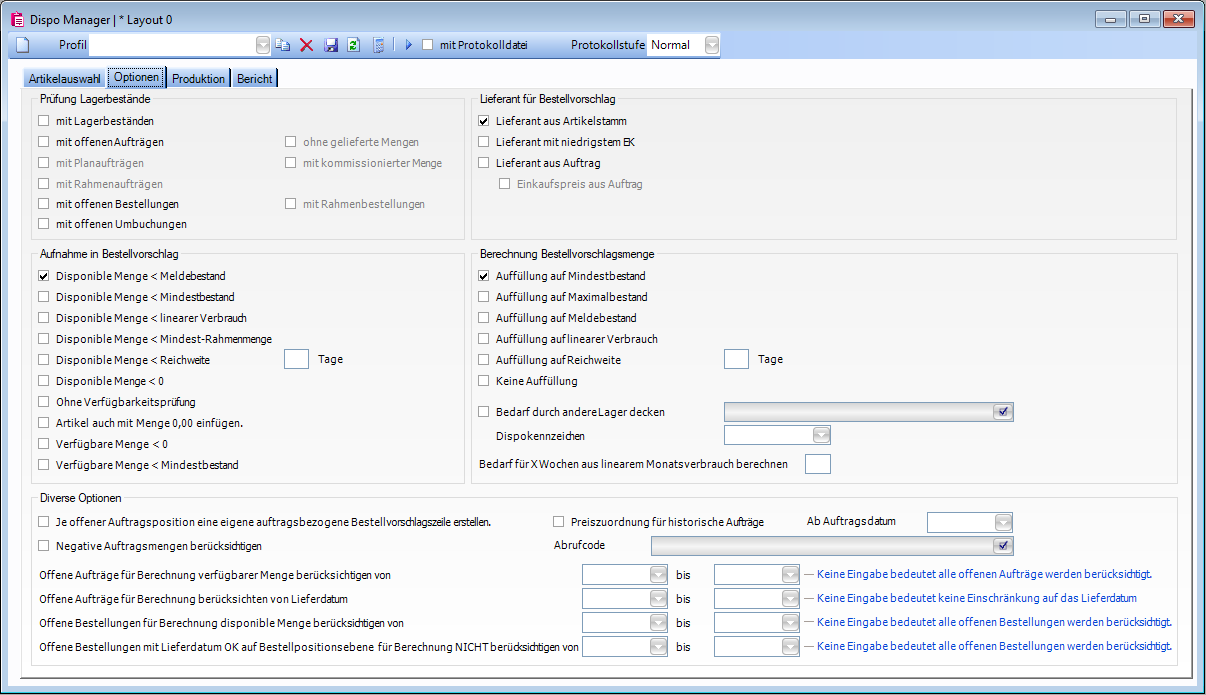
Feldbeschreibung
Feldbezeichnung | Erklärung |
|---|---|
Mit Lagerbeständen | Wenn aktiviert, werden die aktuellen Lagerbestände berücksichtigt. (Bedarfsreduzierend) |
Mit offenen Aufträgen | Wenn aktiviert, werden die offenen Mengen aus nicht erledigten Kundenaufträgen berücksichtigt. (Bedarfserhöhend) |
Ohne gelieferte Mengen | Wenn aktiviert, werden bei der Berechnung der offenen Auftragsmenge die bereits ausgelieferten Mengen NICHT in Abzug gebracht. Die offene Auftragsmenge ist also gleich der ursprünglichen Auftragsmenge, sofern in dieser Auftragsposition noch zumindest 1 Stück zu liefern ist. (Bedarfserhöhend) |
Mit Planaufträgen | Die offenen Mengen aus Planaufträgen werden berücksichtigt. (Bedarfserhöhend) |
Mit Rahmenaufträgen | Die offenen Mengen aus Rahmenaufträgen werden berücksichtigt. (Bedarfserhöhend) |
Mit offenen Bestellungen | Die offenen Mengen aus nicht erledigten Bestellungen werden berücksichtigt. (Bedarfsmindernd) |
Mit offenen Umbuchungen | Die Mengen aus noch nicht lagergebuchten Umbuchungen werden berücksichtigt. Dies kann sowohl Bedarfserhöhend als auch Bedarfsmindernd wirken. |
Lieferant aus Artikelstamm | Für die Bestellung wird immer der Hauptlieferant aus dem Artikelstamm vorgeschlagen. |
Lieferant mit niedrigstem EK | Für die Bestellung wird immer der Lieferant mit dem niedrigsten EK des Artikels vorgeschlagen (über Nettopreis in Artikellieferanten) |
Lieferant aus Auftrag | Der Lieferant wird aus der bedarfsauslösenden Auftragsposition ermittelt |
Mit EK aus Auftrag | Nur in Kombination mit „Lieferant aus Auftrag" aktivierbar. Als EK Preis in den Bestellvorschlag wird der EK der Auftragsposition aufgenommen. |
Disponible Menge < Meldebestand | Artikel wird in den Vorschlag aufgenommen, wenn seine Disponible Menge kleiner dem Meldebestand am gewählten Lager ist. |
Disponible Menge < Mindestbestand | Artikel wird in den Vorschlag aufgenommen, wenn seine Disponible Menge kleiner dem Mindestbestand am gewählten Lager ist. |
Disponible Menge < linearer Verbrauch | Artikel wird in den Vorschlag aufgenommen, wenn seine Disponible Menge kleiner dem linearen Verbrauch am gewählten Lager ist. |
Disponible Menge < Reichweite | Artikel wird in den Vorschlag aufgenommen, wenn seine Disponible Menge kleiner ist, als der Bedarf für die angegebene Reichweite in Tagen. |
Disponible Menge < 0 | Artikel wird in den Vorschlag aufgenommen, wenn seine Disponible Menge kleiner 0 ist. Gemeinsam mit der Option "Keine Auffüllung" wird hier als Vorschlagsmenge genau jene Menge angesetzt, die der Artikel aktuell mit dem disponiblen Bestand im Minus ist. |
Disponible Menge < Mindest-Rahmenmenge | Der Artikel wird in den Vorschlag aufgenommen, wenn seine disponible Menge kleiner als die Menge der offenen Rahmenbestellungen für diesen Artikel ist. |
Ohne Verfügbarkeitsprüfung | Der Artikel wird in den Vorschlag aufgenommen, sobald ein Bestellbedarf ermittelt wurde. |
Artikel auch mit Menge 0,00 einfügen | Wenn aktiviert, dann werden ALLE in der Artikelauswahl selektierten Artikel in den Vorschlag aufgenommen. Jene ohne Bestellbedarf mit der Vorschlagsmenge 0,00. |
Verfügbare Menge < 0 | Artikel wird in den Vorschlag aufgenommen, wenn seine verfügbare Menge kleiner 0 ist. |
Verfügbare Menge < Mindesbestand | Artikel wird in den Vorschlag aufgenommen, wenn seine verfügbare Menge kleiner dem Mindestbestand am gewählten Lager ist. |
Auffüllung auf Mindestbestand | Die Bestellmenge wird so berechnet, dass auf den Mindestbestand aufgefüllt wird. |
Auffüllung auf Maximalbestand | Die Bestellmenge wird so berechnet, dass auf den Maximalbestand aufgefüllt wird. |
Auffüllung auf Meldebestand | Die Bestellmenge wird so berechnet, dass auf den Meldebestand aufgefüllt wird. |
Auffüllung auf linearer Verbrauch | Die Bestellmenge wird so berechnet, dass auf den linearen Verbrauch aufgefüllt wird. Der lineare Verbrauch errechnet sich aus den Verbrauchsdaten des letzten Jahres dividiert durch 12 bzw. dividiert durch die Anzahl Monate, in denen es Verbrauch gegeben hat (ist in Grundlagen einstellbar). Hier gibt es nun 2 Varianten der Abwicklung:
Dieser Wert wird dann mit der Grundlageneinstellung "Bestellvorschlag Monate Zukunft" multipliziert 2. Bedarf für X Wochen IST befüllt: Ist im Feld "Bedarf für X Wochen aus linearem Monatsverbrauch berechnen" eine Anzahl Wochen angegeben, dann wird die Auffüllung auf linearen Verbrauch nur für diese Anzahl Wochen durchgeführt. |
Keine Auffüllung | Es erfolgt keine Lagerauffüllung – nur der Bedarf offener Aufträge wird durch die Bestellung gedeckt |
Bedarf durch andere Lager decken | Wenn aktiviert, können aus dem Feld mehrere Lager gewählt werden. Der Dispo Manager prüft dann, ob die Bedarfsmengen durch Umlagerungen eigener Lager gedeckt werden können. Es können dann Umlagerungsanweisungen erzeugt werden. |
Bedarf für X Wochen aus linearem Monatsverbrauch berechnen | Der ermittelte lineare Verbrauch wird mit der Anzahl Wochen multipliziert und zur Auffüllung verwendet. Wenn hier ein Wert hinterlegt ist, dann wird der Bedarf grundsätzlich über den linearen Verbrauch und die eingegebenen Wochen berechnet. Zusätzlich können hier die Auffülloptionen Mindestbestand, Maximalbestand, Meldebestand und linearer Verbrauch aktiviert werden. Wenn der Bedarf über den linearen Verbrauch größer als der Maximalbestand ist, dann wird der trotzdem der Bedarf aus linearem Verbrauch (also auch mehr als der Maximalbestand) zur Bestellung vorgeschlagen. Hat ein Artikel einen Maximalbestand von "0", dann wird die lineare Verbrauchsmenge, bzw. die Mindest oder Meldebestandsmenge (größter Wert der gewählten Auffülloptionen zählt) verwendet. |
Je offener Auftragsposition eine eigene auftragsbezogene Bestellvorschlagszeile erstellen | Wenn aktiviert, dann wird eine Verknüpfung zwischen der Bestellposition und der Kundenauftragsposition hergestellt. Ansonsten werden die Mengen kumuliert und ohne Auftragszuordnung in den Vorschlag gestellt. |
Negative Auftragsmengen berücksichtigen | Wenn aktiviert, dann werden negative Auftragsmengen vom Bedarf des Artikels in Abzug gebracht. (z.B. Rücknahmen, die wieder in den Bestand eingehen) |
Offene Aufträge für Berechnung verfügbarer Menge berücksichtigen von/bis | Datumseinschränkung, um nur offene Aufträge innerhalb eines gewissen Zeitraums zu berücksichtigen. Hierbei wird das Auftragsdatum geprüft |
Offene Aufträge für Berechnung berücksichtigen von Lieferdatum/bis | Datumseinschränkung, um nur offene Auftragspositionen mit einem Lieferdatum innerhalb des gewünschten Zeitraumes zu berücksichtigen. |
Offene Bestellungen für Berechnung disponible Menge berücksichtigen von/bis | Datumseinschränkung, um nur offene Bestellungen mit einem Lieferdatum innerhalb des gewünschten Zeitraumes zu berücksichtigen. |
Offene Bestellugen mit Lieferdatum OK auf Bestellpositionsebene für Berechnung NICHT berücksichtigen von/bis | Datumseinschränkung, um nur offene Bestellungen mit einem Lieferdatum außerhalb des geswünschten Zeitraumes zu berücksichtigen. |
| Preiszuordnung für historische Aufträge | Führt zu einer Trennung von Materialbedarf und Nachbeschaffungspreisen. Der Materialbedarf entsteht durch aktuelle Aufträge oder Auffüllungen - der anzuwendende Nachbeschaffungspreis wird aber aus historischen Aufträgen (die vom aus dem vorhandenen Lagerbestand ohne auftragsbezogene Bestellung beliefert wurden) ermittelt. |
Preiszuordnung für historische Aufträge
Wenn dieses Kontrollkästchen aktiviert ist, wird nach dem Durchlauf des Bestellvorschlages eine zusätzliche Funktion zur Splittung der ermittelten Mengen auf bestehende Kundenaufträge durchgeführt.
Über die Felder

können die zu suchenden Aufträge noch zeitlich eingegrenzt werden. Ist der Haken „Preiszuordnung für historische Aufträge“ gesetzt, werden auch erledigte Aufträge berücksichtigt.
Zur Preisermittlung werden nur jene Aufträge herangezogen, für die es noch keine Bestellposition in der vollen Auftragsmenge gibt.
Die Verknüpfung erfolgt folgendermaßen:
Bei Erstellung einer Bestellung werden Auftragsnummer und APOSINX (Index der Auftragsposition) mit in die Bestellposition aufgenommen. Dadurch kann das System feststellen, für welche Aufträge bereits welche Mengen beschafft wurden.
Die Differenz aus der bestellten Menge und der Auftragsmenge ist jene Menge, für die noch nachzuschaffen ist.
Es wird demnach die ermittelte Bestellmenge iterativ auf die Kundenaufträge sortiert nach Auftragsdatum (ANGEBOTE.EEA aufsteigend) aufgeteilt. Zu jedem Kundenauftrag entsteht eine kundenauftragsbezogene Bestellposition, die die noch nachzuschaffende Menge des Kundenauftrags sowie den EK-Preis des Kundenauftrages beinhaltet. Wenn der Kundenauftrag eine Multikondition hat, wird auch die Multikondition in den Bestellvorschlag übernommen.
Beispiel:
Über Verbrauchsberechnung ermittelte Menge: 100 Stück
3 Kundenauftrage:
Auftrag 1: 20 Stück, EK = 10, erledigt, Multikondition KUNDE_A
Auftrag 2: 40 Stück, EK = 15, erledigt, Multikondition KUNDE_B
Auftrag 3: 10 Stück, EK = 20, offen, keine Multikondition
Es entstehen 4 Zeilen im Bestellvorschlag:
20 Stück zu 10 EUR, KUNDE_A
40 Stück zu 15 EUR, KUNDE_B
10 Stück zu 20 EUR, Keine Multikondition
30 Stück zu 20 EUR, Kein Auftragsbezug
Da zwischen den Auftragspositionen und den Bestellpositionen der Nachschaffung eine Verknüpfung erstellt wird, scheinen die Bestellungen auch als Folgedokumente der Aufträge auf. Somit ist auch eine Nachvollziehbarkeit gegeben, für welchen Kundenauftrag schon nachgeschafft wurde und mit welchen Dokumenten (BES, ELS, ER) dies geschehen ist.
Dabei kann es durchaus vorkommen, dass z.b. ein bereits im Mai gelieferter Auftrag als Folgedokument eine Bestellung aus September hat.
Optionen für Aufnahme in den BVO
Folgende Optionen können auch in Kombination miteinander zur Aufnahme in den BVO aktiviert werden. Trifft eine der gewählten Optionen zu, so wird der Artikel in den BVO aufgenommen:
Disponible Menge < Meldebestand |
Disponible Menge < Mindestbestand |
Disponible Menge < linearer Verbrauch |
Disponible Menge < 0 |
oder
Verfügbare Menge < 0 |
Verfügbare Menge < Mindestbestand |
Option für Auffüllungsvorschlag
Folgende Optionen können auch in Kombination miteinander für die Ermittlung der Auffüllungsmenge im BVO aktiviert werden. Es wird diejenige Option angewendet, die zur GRÖSSTEN Auffüllungsmenge führt:
Auffüllung auf Mindestbestand |
Auffüllung auf Maximalbestand |
Auffüllung auf Meldebestand |
Auffüllung auf linearer Verbrauch |
Die Vorschlagsmenge ist niemals größer als der Maximalbestand abzüglich der disponiblen Menge eines Artikels!
Produktion
Auf der Karteikarte Produktion erfolgt die Steuerung der Fertigungsvorschläge des Dispo Managers.
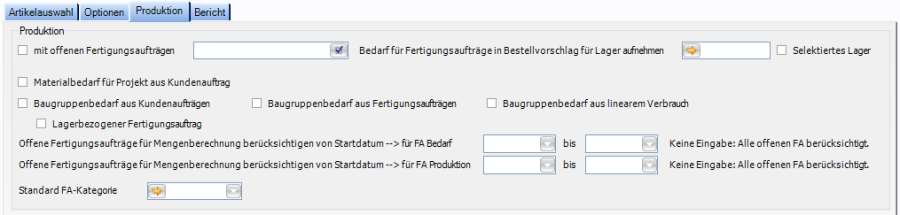
Feldbeschreibung
Feldbezeichnung | Erklärung |
|---|---|
Mit offenen Fertigungsaufträgen | Wenn aktiviert, werden die Bedarfe aus den Fertigungsaufträgen ermittelt. Es kann im Feld eine Mehrfachauswahl von organisatorischen Einheiten erfolgen. Sobald eine organisatorische Einheit gewählt ist, werden nur mehr Fertigungsaufträge berücksichtigt, die dieser OE zugeordnet sind. |
| mit Plan-Fertigungsaufträgen | Wenn aktiviert, werden auch PLAN-Fertigungsaufträge für die Ermittlung der Bedarfe und Eingänge aus der Produktion verwendet. Die Mengen aus PLAN-Fertigungsaufträgen werden im Protokoll des Dispo-Managers gesondert ausgewiesen |
Bedarf für Fertigungsaufträge in Bestellvorschlag für Lager aufnehmen | Wenn hier eine Lagernummer eingetragen wird, dann werden alle Bedarfe aus Fertigungsaufträgen kumuliert und auf dieses Lager bestellt. |
Selektiertes Lager | Die Bedarfe aus Fertigungsaufträgen werden für jedes auf der Karteikarte „Artikelauswahl" selektierte Lager getrennt berechnet. |
| Mit Summe aller Produktionslager | Wenn aktiviert, werden alle Produktionslager (der gewählten OE) als Summe für den Bestellvorschlag verwendet. |
Materialbedarf für Projekt aus Kundenauftrag | Befindet sich in einem Kundenauftrag eine aufgelöste Baugruppe, so werden für diese Baugruppenbestandteile die Bedarfe für das jeweilige Lager errechnet. Dabei werden ebenfalls die allgemeinen Einschränkungen auf die Aufträge angewendet (z.B. Abrufcode, Rahmen, Plan). Die Liefertermin-Einschränkung erfolgt auf den Liefertermin der "Hauptposition", da die aufgelösten Baugruppenbestandteile selbst keine Liefertermine tragen. |
Lagerbezogener Fertigungsauftrag | Wenn aktiviert, werden die ermittelten Baugruppenbedarfe kumuliert und als lagerbezogener Fertigungsauftrag vorgeschlagen. |
Baugruppenbedarf aus Kundenaufträgen | Wenn aktiviert, werden Baugruppenbedarfe aus offenen Kundenaufträgen ermittelt und dafür ein Fertigungsvorschlag erstellt. Es werden hier nur Baugruppenartikel berücksichtigt. Standardmäßig werden auftragsbezogene Fertigungsaufträge erstellt. Ist diese Einstellung aktiviert, so wird als Lager für den Bestellvorschlag immer das Lager der OE des angemeldeten Benutzers eingetragen. |
Baugruppenbedarf aus Fertigungsaufträgen | Wenn aktiviert, werden die offenen Fertigungsaufträge nach Baugruppen durchsucht, zu denen es keine ausreichende Deckung gibt. Für diese Bedarfe wird ein Fertigungsvorschlag erstellt. (z.B. Mehrstufige Fertigungsplanung mit Ebenen) Ist diese Einstellung aktiviert, so wird als Lager für den Bestellvorschlag immer das Lager der OE des angemeldeten Benutzers eingetragen. |
Baugruppenbedarf aus linearem Verbrauch | Die Bedarfsmenge wird über den linearen Verbrauch der Baugruppe ermittelt. Ist diese Einstellung aktiviert, so wird als Lager für den Bestellvorschlag immer das Lager der OE des angemeldeten Benutzers eingetragen. |
Offene Fertigungsaufträge für Mengenberechnung berücksichtigen von Startdatum/bis | Es werden nur Fertigungsaufträge berücksichtigt, der Startdatum innerhalb des gewählten Zeitraumes liegt. |
Standard FA-Kategorie | Beim Erstellen des Bestellvorschlags wird die Kategorie in Positionen mit Baugruppen automatisch zugewiesen. |
Berechnung des vorgeschlagenen Liefertermins
Der vorgeschlagene Liefertermin einer Bestellvorschlagsposition ist abhängig von der Art des Artikels (Baugruppe oder Kaufteil) sowie von der Art des Bedarfes.
Kaufteile
Bedarf für Fertigungsauftrag:
Das Lieferdatum der BVO-Position entspricht dem Beginn-Datum des Fertigungsauftrags
Baugruppen
Bedarf für Lager:
Das Lieferdatum wird aus Tagesdatum plus Tage aus Grundlageneinstellung "Liefertermin in Tagen für Berechnung Endetermin Lagerfertigungsaufträge" errechnet.
Grundlageneinstellung
Mit dem Grundlagenschalter "Immer Standardlieferzeit des Lieferanten verwenden" werden alle o.a. Varianten nicht verwendet. Es wird zum aktuellen Datum die Lieferzeit in Tagen aus dem Artikellieferanten - und wenn hier kein Eintrag vorhanden ist die Lieferzeit in Tagen aus dem Artikelstamm - addiert.

Bestellverfahren
Der Dispo-Manager unterstützt die unten angeführten Bestellverfahren. Diese können artikelspezifisch variiert und kombiniert werden.
Bestellpunktverfahren
Beim Bestellpunktverfahren wird immer dann eine Bestellung ausgelöst, wenn der Bestand eines Artikels einen gewissen Schwellenwert erreicht hat. Dies kann im Dispo Manager der Mindest-, Melde-, oder Sicherheitsbestand sein.
Das kann durch das Setzen eines der markierten Haken erreicht werden:
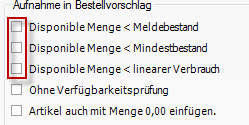
Bestellrhythmusverfahren
Beim Bestellrhythmusverfahren wird zu festgelegten Zeitpunkten eine Bestellung ausgelöst, unabhängig vom aktuellen Bestand eines Artikels. Im Normalfall wird dann eine Auffüllung auf den Maximalbestand durchgeführt.
Das kann durch das Setzen eines der markierten Haken erreicht werden:
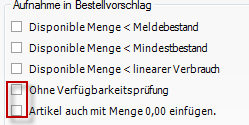
Reichweitenorientiertes Verfahren
Das reichweitenorientierte Verfahren stützt sich auf Wochenverbräuche und füllt über den Wochenverbrauch für einen frei definierbaren Zeitraum die Bestände auf.
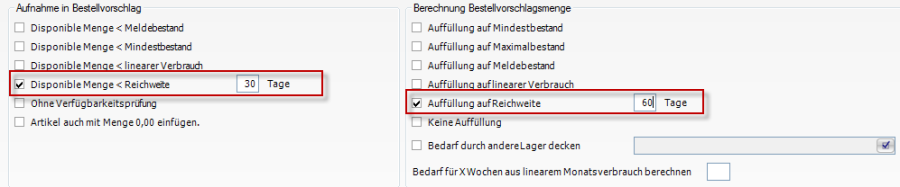
Die Steuerung der Wochenverbrauchsermittlung erfolgt über Grundlageneinstellungen, welche in Grundlagen – Programmsteuerung – Dokumente zu finden sind:
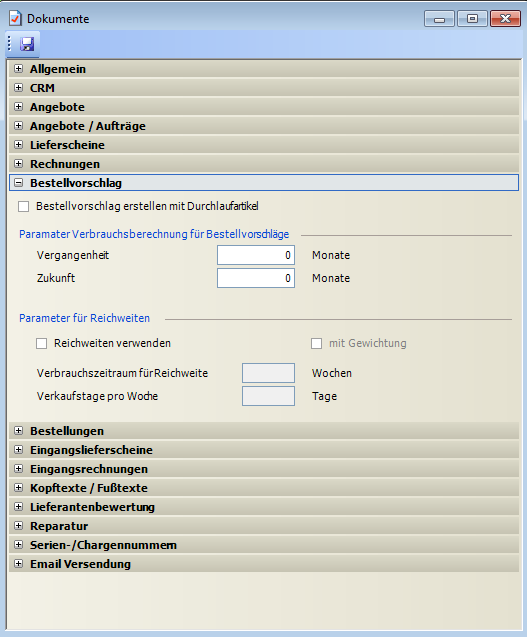
+++ Es ist zwingend erforderlich, dass auf „WOCHE" gestellt ist
Zusätzlich kann eine „Gewichtung" auf Ebene der 4 Artikelkriterien je Kalenderwoche berücksichtigt werden. Hier ist dann ein Faktor hinterlegt, mit dem der Verbrauch der Kalenderwoche multipliziert wird.
Dynamische Aktualisierung von Mindestbeständen
Mit dem Fenster „Mindestbestände berechnen" kann aufgrund aktueller Verbrauchsdaten eine automatische Berechnung des anzuwendenden Mindestbestandes eines Artikels erfolgen.
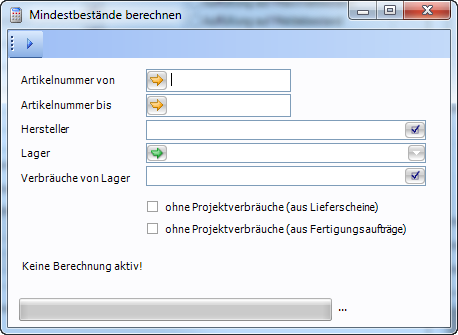
Von der Berechnung können „Sonderverbräuche" aus Projekten ausgeschlossen werden, damit nicht einzelne Großprojekte zu Verbrauchsverzerrungen führen und zu hohe Mindestbestände für einzelne Artikel errechnet werden.
Die Formel für die Berechnung lautet:
Verbrauchsmenge des Artikels der letzten 365 Tage / 365 * Wiederbeschaffungszeit in Tagen * Sicherheitszuschlag 30%
Bestellungen aus Bestellvorschlag erstellen
Kumulierung von Bestellpositionen
Standardmäßig werden bei Erstellung von Bestellungen aus dem Bestellvorschlag heraus die Bestellpositionen je Artikelnummer kumuliert.
Durch die Kumulierung auf eine Bestellposition kann das System etwaige Staffelrabatte automatisch anwenden.
Diese Kumulierung kann nun mit dem neuen Grundlagenschalter "Grundlagen Manager - Bestellungen - Bestellvorschlag - Bestellpositionen aus Bestellvorschlag je Artikel kumulieren" bei Bedarf deaktiviert werden.
Bei einem deaktivierten Grundlagenschalter wird die gleiche Artikelnummer mehrfach in die gleiche Bestellung eingefügt.
Bedarf durch andere Lager decken
Wenn die Grundlageneinstellung "Bedarf durch andere Lager decken: Ennahmelagerorte nach FIFO vorschlagen." aktiviert ist, dann wird im Fenster "Bestellvorschlag bearbeiten" bei Klick auf "Bedarf durch andere Läger decken" nach FIFO Prinzip der Bestand auf diesem Lager ermittelt. Sollte der Gesamtbestand ausreichend sein, wird die Abbuchungsmenge nach FIFO auf die Lagerorte jenes Lagers aufgeteilt.
Dispo Manager automatisiert ausführen
Die automatisierte Ausführung kann mit dem Tool LC.WpfInterfaces und der Windows-Aufgabenplanung erfolgen:
Name der Funktion „ExecuteDispoManager"
Parameter „Profilnummer"
DB=P1 USER=SYSADM PASSWORD=SYSADM INTERFACE=ExecuteDispoManager Profilnummer=912
